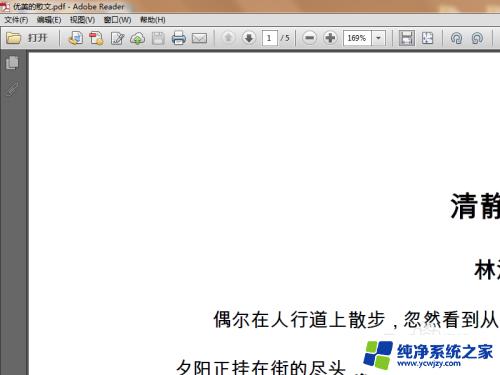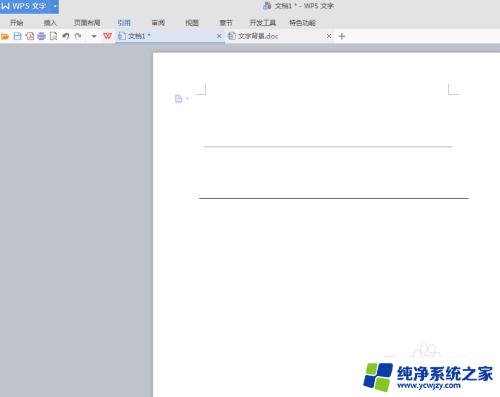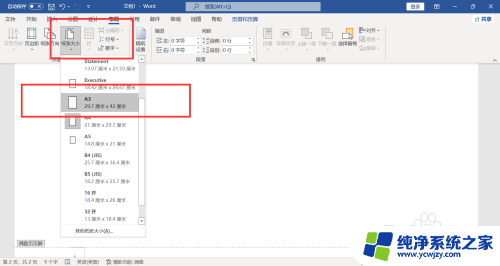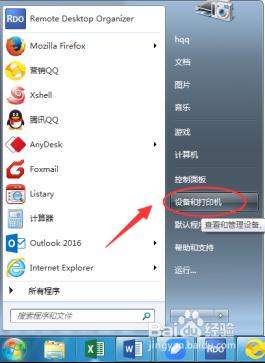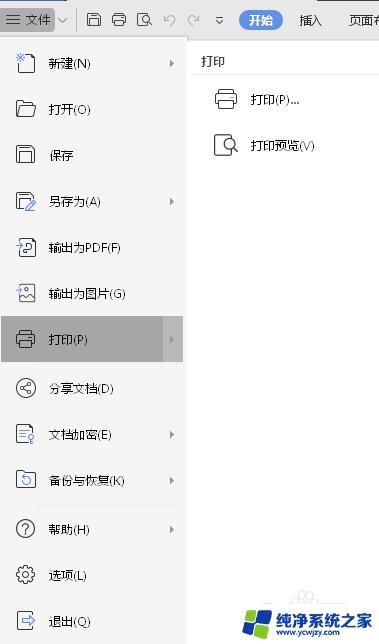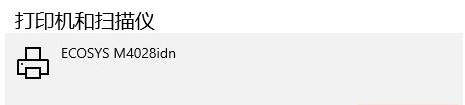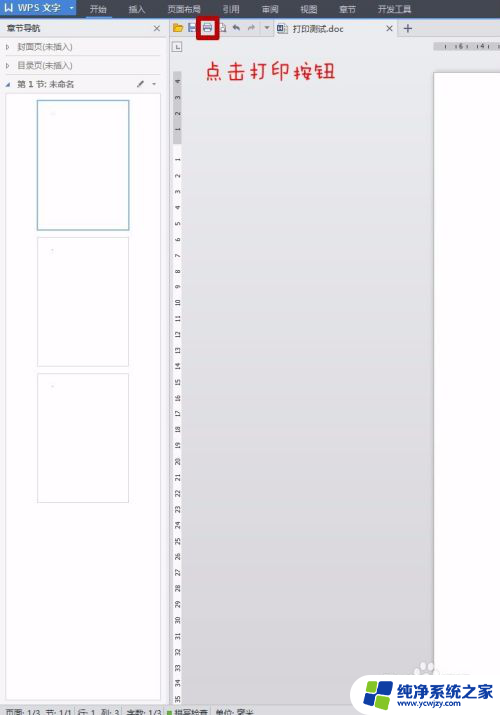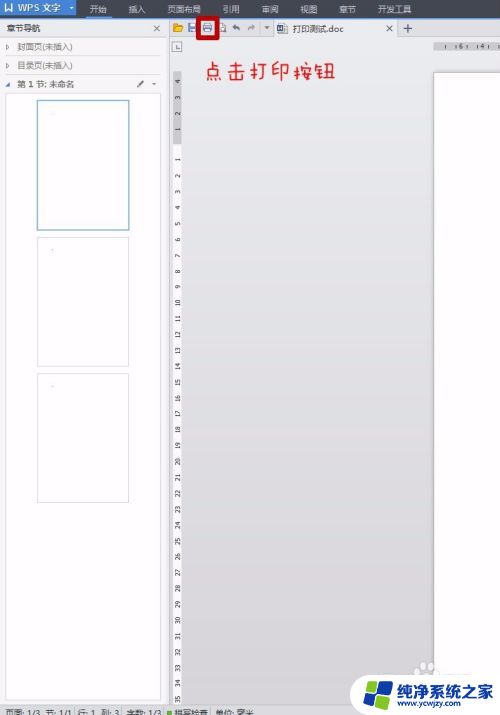只能单面打印的打印机怎么打印双面 单面打印机如何设置双面打印
只能单面打印的打印机怎么打印双面,在日常办公中,我们经常需要使用打印机来输出文件,但大多数公司或个人的打印机通常只支持单面打印,无法满足双面打印的需求,那么对于只支持单面打印的打印机,我们该如何进行双面打印呢?其实只要通过正确的设置,就能轻松实现单面打印机的双面打印功能。接下来我们将就此问题详细介绍。
操作方法:
1.打开word文档,点击左上角的打印机图标或者点击左上角的office图标,然后在下拉菜单中点击打印。
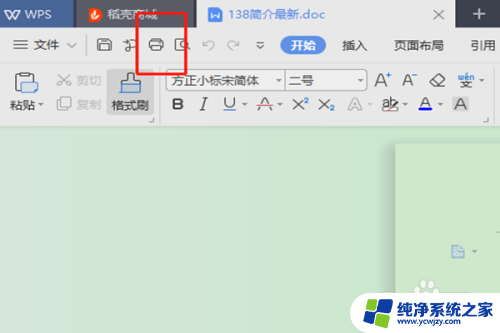
2.在弹出的打印页面勾选手动双面打印,然后点击确定。这样会先打印出奇数页。
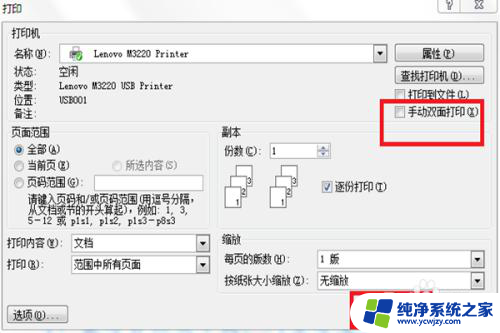
3.因为需要手动将打印出来的奇数页放进纸盒,所以要提前测试一下打印偶数页时纸张如何在纸盒里放。每个打印机默认的设置不同,需要自己测试一下有字一面向下还是向上,文头向外还是向内。例如小编用的联想M3220就是有字一面向上,文头向外。

4.测试好打印偶数页时纸张如何放置后,将打印出来的奇数页按照页码由小到大,上面小,下面大的顺序放入纸盒。

5.奇数页打印出来后电脑桌面会弹出请将出纸器中已打印好一面取出并将其放回到送纸器中,然后点击确定继续打印的字样。纸张放好以后,点击确定。双面打印就完成了。
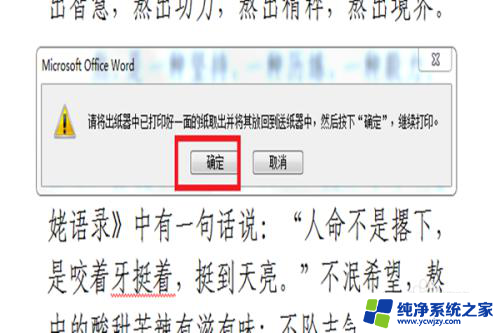
6.也可以在打印设置时不点击手动双面打印,而是点击打印页面左下角的打印后面的方框。然后在下拉菜单中选择奇数页,然后点击确定。
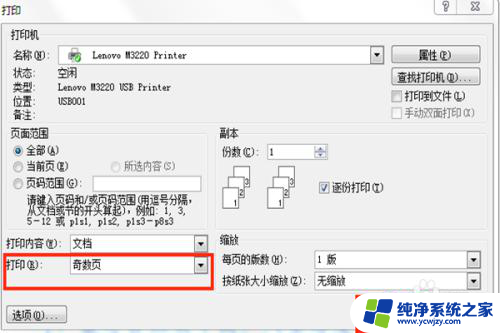
7.奇数页打印好以后,按照测试的纸张放置顺序。将奇数页放好,然后再点击打印,在打印页面刚才选择的位置选择偶数页然后点击确定。这样也可以实现双面打印。
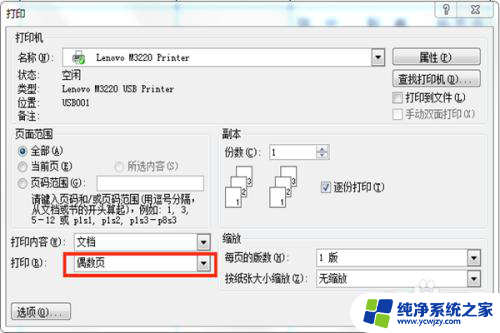
以上就是只能单面打印的打印机如何打印双面的全部内容,如遇到这种情况,请按照以上方法解决,希望对你有所帮助。